Si vous rencontrez un problème de mémoire élevée, c'est probablement un problème causé par le service "Antimalware service executable" de Windows 10.
Et comme de nombreux utilisateurs, vous vous doutez que c'est un quelconque virus qui a infecté le système ou que votre système lui-même est défectueux.
Ce n'est pas le cas !
Dans ce qui suit, je vais vous expliquer ce qu'est "Antimalware service executable" et surtout comment remédier à ce problème.
Et à la fin de ce guide vous serez en mesure de réutiliser votre ordinateur en toute sécurité en ayant résolu le problème très facilement.
Qu'est ce que le service "Antimalware service executable"?
Ce service est un composant important de Windows Defender (c'est l'antivirus intégré à Windows par Microsoft) qui vérifie la présence de menaces sur votre ordinateur, les arrête et installe les mises à jour antivirus, si nécessaire.
Il est visible dans votre gestionnaire de tâches sous le nom de "Antimalware service executable" ou par la présence du fichier MsMpEng.exe.
Vous pouvez le voir grâce au gestionnaire de tâche (ctrl+Alt+Suppr):
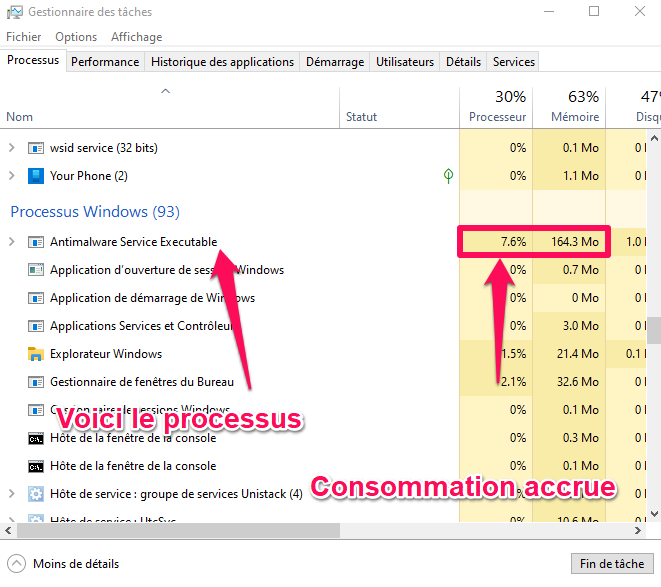
Quel est le problème de ce service ?
Le fait est que le service "Antimalware service executable " tourne en permanence en arrière plan.
Il s'exécute en scannant le système, surtout si vous êtes connecté à Internet.
Il a besoin pour cela de certaines ressources.
Et c'est exactement pour cela qu'il cause problème !
Il consomme trop de mémoire ce qui peut causer des ralentissements voire même des blocages.
Les solutions possibles
Vous trouverez plusieurs solutions dans ce qui suit.
Essayez les dans l'ordre de leur apparition dans ce guide.
Et vérifiez à chaque fois, si votre système et stable et surtout rapide (juste en navigant sur Internet ou avec vos utilisation quotidiennes).
Planifier l'exécution du processus
Puisque le processus Anti malware service entraîne souvent un blocage ou des problèmes de ralentissements, il serait logique de planifier son exécution dans des horaires neutres.
Par neutre, je veux dire les horaires dans lesquelles vous n'utilisez pas votre ordinateur.
Pour y arriver, il faut passer par le planificateur de tâches de Windows :
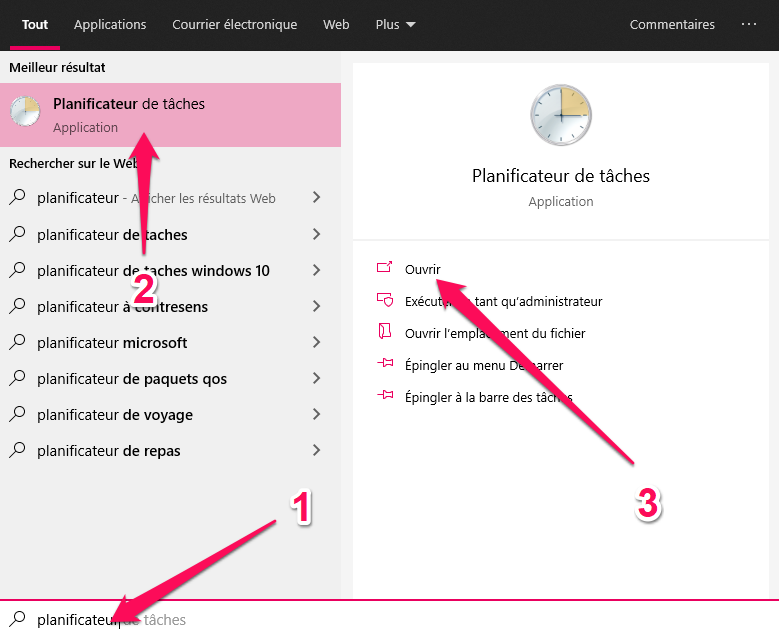
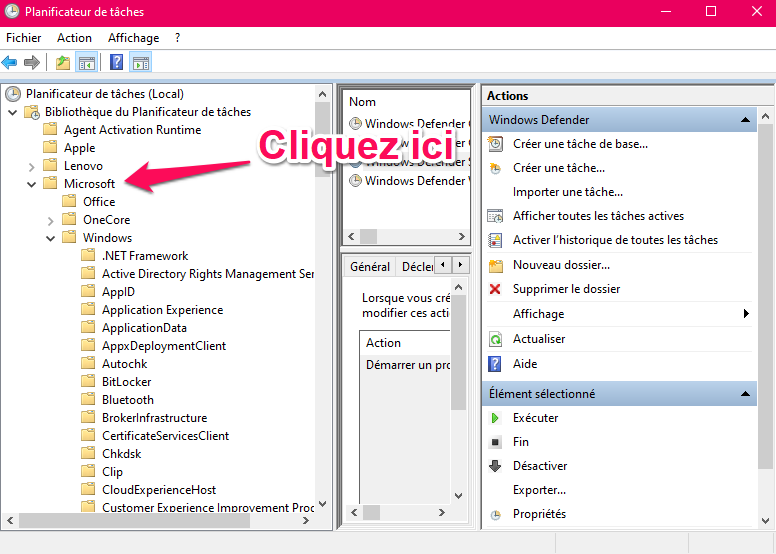
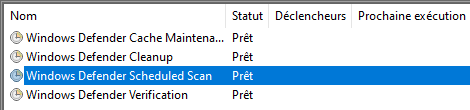
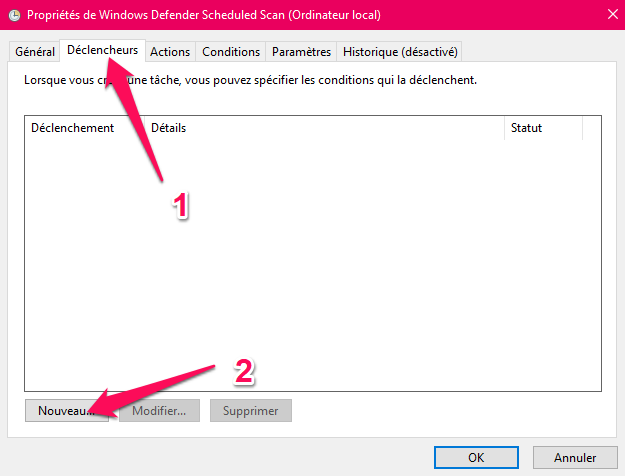
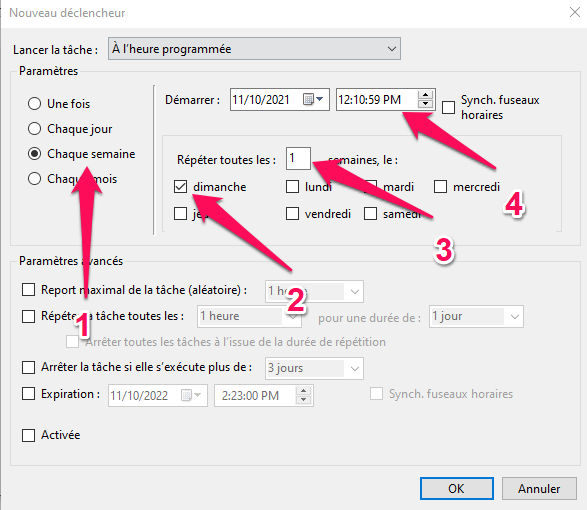
Si le problème persiste, essayez la deuxième solution.
Désactiver la protection en temps réel
Avec la fonction en temps réel d'Antimalware Service Executable, qui analyse votre ordinateur Windows et y trouve des menaces en quelques secondes, vous devrez faire face à une utilisation élevée du disque ainsi que la mémoire.
Donc, en toute logique, désactiver la protection en temps devrait résoudre le problème de lenteur.
Faites très attention en utilisant cette méthode. Vous devez l'utilisez temporairement pour libérer votre système et non pas désactiver la protection en temps réel définitivement. Cela aura pour effet de laisser votre ordinateur sans aucune protection.
Voici comment procéder :
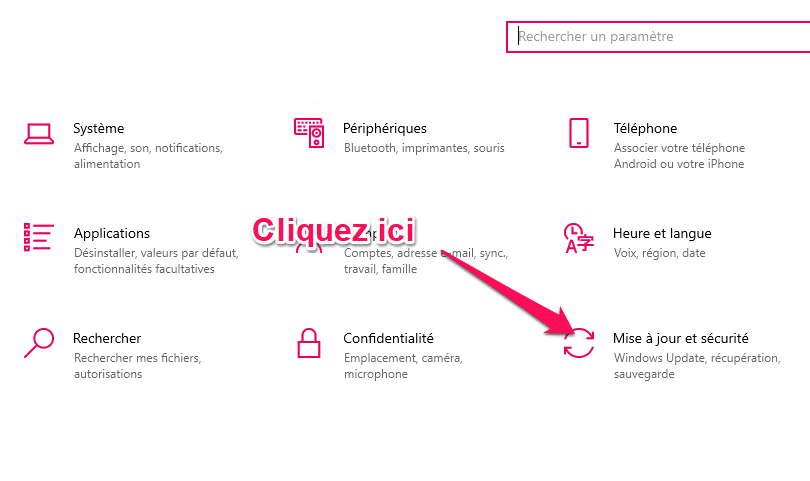
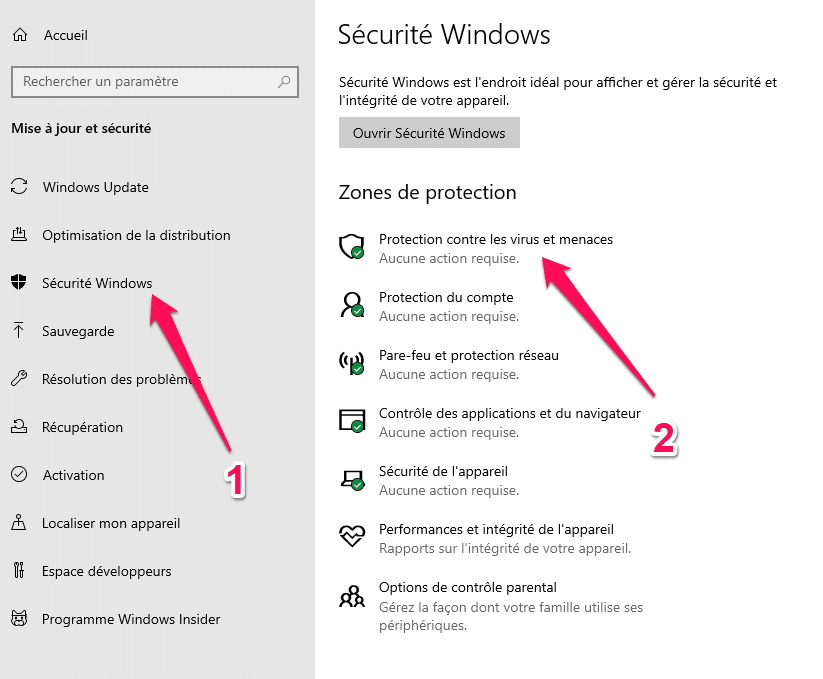
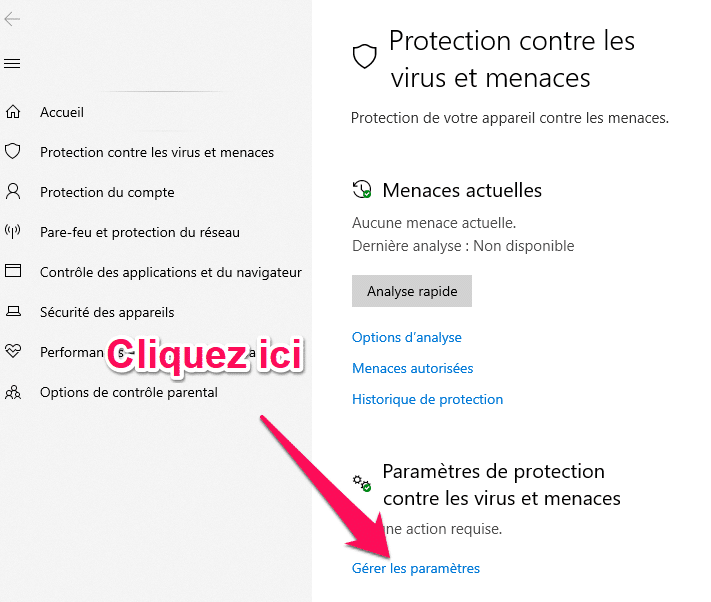
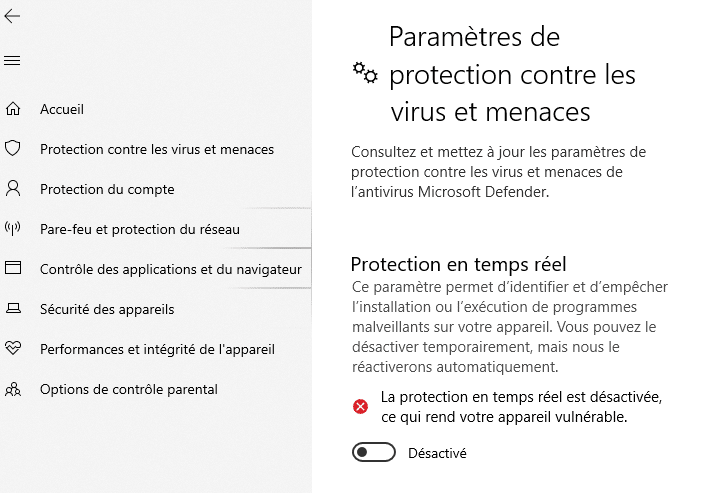
N'oubliez pas de réactiver la protection dès que vous voyez que les ralentissements ou les blocages ont disparus.
Pour plus de détails sur les méthodes à utiliser pour complètement désactiver Windows Defender, nous avons rédigé un guide très complet et détaillé sur le sujet:
Désactiver Windows Defender Avec 6 Méthodes Simples Et Efficaces
Nettoyer le système des infections potentielles
La possibilité que votre système soit infectée est aussi à prendre en considération.
Pour y remédier, il est nécessaire de nettoyer ces infections et de restaurer un état stable de votre système.
Pour cela, consultez notre guide complet et détaillé sur le sujet :
Comment Nettoyer Son PC Lent: Le Guide Ultime [2021]
Vérifier les mises à jour de Windows Defender
Si votre antivirus n'est pas à jour aussi bien au niveau de la version du logiciel que la base virale, le service Anti malware service pourrait, dans ce cas précis, causer des erreurs.
Il faut donc vérifier et installer les mises à jour s'il y en a.
Voici comment faire :
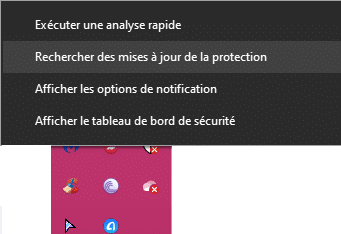
Les mises à jour se font automatiquement par le système :
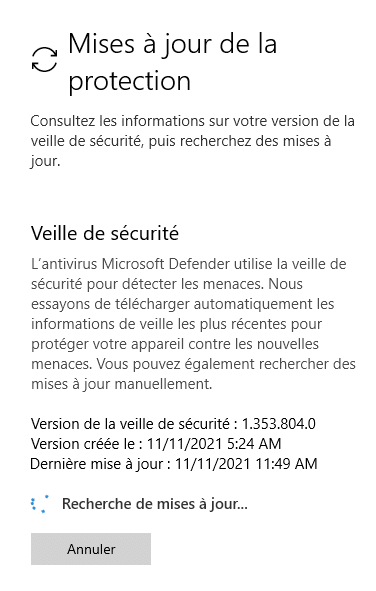
Remplacer Windows Defender avec un autre antivirus
La solution extrême serait de remplacer complètement Windows Defender et ne plus utiliser le processus "Antimalware service executable".
Il suffit juste d'installer votre nouveau antivirus pour qu'il remplace Windows Defender.
Conclusion
Il n'y a aucun doute sur le fait qu'en suivant ces quelques conseils, les performances et la réactivité de votre ordinateur augmenteront.
Veillez simplement à ce que votre système ne soit jamais sans protection et veillez surtout à installer un autre antivirus avant de désactiver complètement Windows Defender pour ne plus avoir à subir Antimalware service executable.







